
Obsah:
- Autor John Day [email protected].
- Public 2024-01-30 08:22.
- Naposledy změněno 2025-01-23 14:38.

Co je YASD?
Další nové elektronické kostky s chytrými funkcemi? Ano i ne.
Ano - YASD používá LED k zobrazení náhodně generovaných čísel ve stylu kostek.
Ne - YASD není samo o sobě hotovým výrobkem. Mělo by spíše ukázat, jaké technologie desek s plošnými spoji jsou možné.
Funkce
Mikrokontrolérem řízené generování a zobrazení náhodných čísel na LED poli ve stylu kostek
Obvod obsahuje akcelerometr. Tento senzor slouží jako spoušť pro generování náhodných čísel. Kostky již nejsou hozeny, jednoduché poklepání na kostky nebo stůl vygeneruje náhodné číslo
YASD je poháněn coincell CR2032
YASD lze také nakonfigurovat pomocí akcelerometru. Například při zapnutí můžete YASD obrátit vzhůru nohama. YASD to rozpozná pomocí akcelerometru a přepne na jiný provozní režim
Existují dva provozní režimy:
Režim úspory energie. Vygenerované náhodné číslo se zobrazí na 3 sekundy v blikajícím rytmu. Poté zhasne zobrazení čísla na LED poli
Efektní režim. Na poli LED se zobrazí animace. Vygenerované náhodné číslo se poté staticky zobrazí na 5 sekund. Poté zhasne zobrazení čísla na LED poli
Krok 1: Popis obvodu
Obvod se skládá ze součástí:
Zdroj napájení
Používá se standardní knoflíkový článek CR2032. Pro úsporu energie lze obvod zapnout/vypnout pomocí posuvného přepínače.
Mikrokontrolér
Mikrokontrolér je ATTiny84A od společnosti Microchip/Atmel. ATTiny84A má úsporný režim Picopower, a je proto velmi vhodný pro provoz na baterie.
Akcelerometr
LIS3DH od společnosti ST Microelectronics. LIS3DH má také úsporný režim s extrémně nízkou spotřebou energie. Abych se vyhnul problémům s pájením, zvolil jsem breakoutboard, abych přijal accerlerometr do obvodu.
LED displej
LED displej se skládá ze sedmi LED uspořádaných na kostky. Sériové odpory jsou nastaveny na proud LED cca. 2mA.
Celková spotřeba energie obvodu je cca. 16 mA při běhu se zapnutými 6 LED diodami. V režimu vypnutí (žádné LED diody svítí, mikrokontrolér spí) je celková spotřeba energie nižší než 1 mA. Musí být stanoven maximální počet cyklů „házení kostkami“.
Krok 2: Popis DPS

Deska s plošnými spoji se skládá z kompletní desky s plošnými spoji, která je frézováním rozdělena na šest jednotlivých desek s plošnými spoji:
Základní deska s napájecím zdrojem, mikrokontrolérem a akcelerometrem
Matice LED displeje
Boční stěny I - IV
Krok 3: PCB
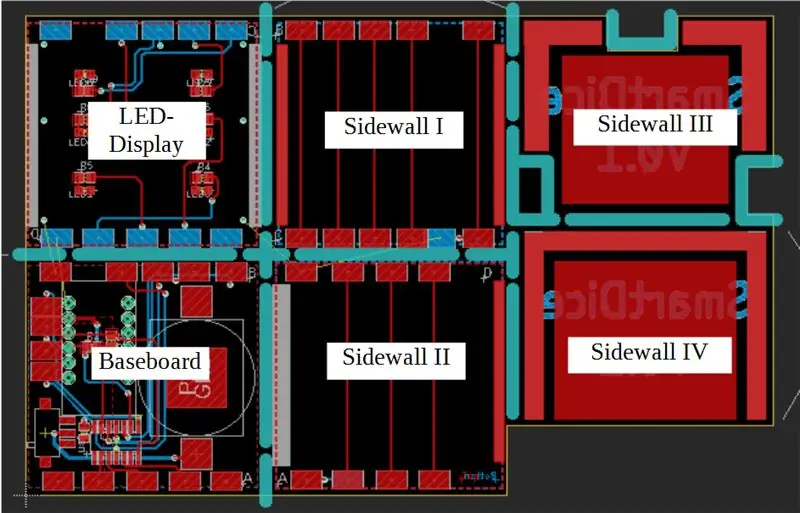
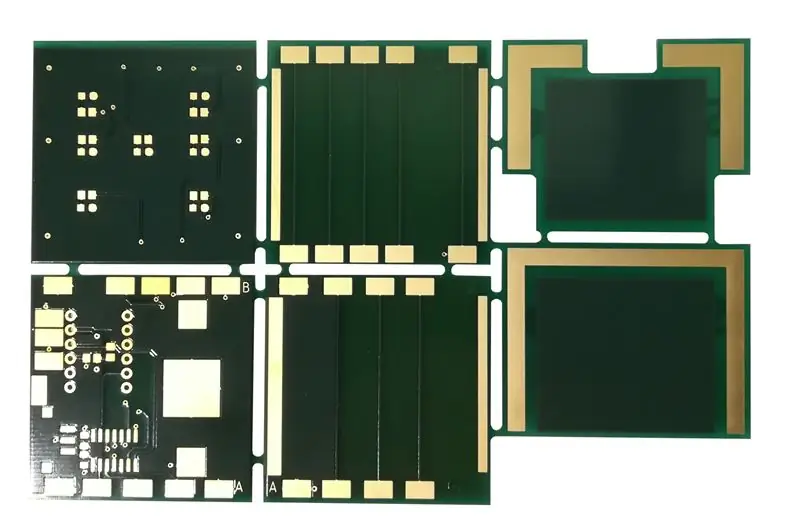
Vložte odkaz na orlí soubory
Krok 4: Oddělte Six Single Pcb

Pomocí bočního řezače oddělte šest jednotlivých desek plošných spojů.
Pomocí souboru odstraňte zbytky frézování. Všechny hrany desek s plošnými spoji musí být hladké, jinak se deska desek k sobě nehodí.
Krok 5: Sestavte základní desku s komponenty

Pájka na součásti. Začněte kondenzátorem. Poté pájejte spínač a mikrokontrolér. Následuje LIS3DH breakout board. V mém nastavení jsem použil zásuvkové konektory pro desku LIS3DH breakout, abych ji snadno odstranil. Nakonec pájejte na držák baterie.
Krok 6: Naprogramujte mikrokontrolér
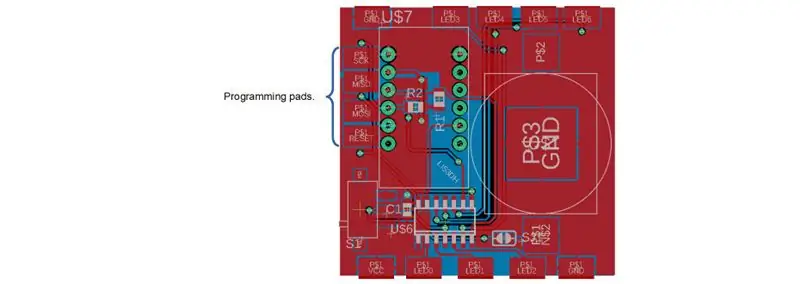
K programování mikrokontroléru potřebujete vhodného programátora. Používám AVR ISP mkII. Fungovat by měli i další programátoři z Atmelu. Pájujte dráty podle fotografie.
ISP záhlaví pin-> pin YaSD
VTG / VCC-> VCC
GND-> GND
MOSI-> MOSI
MISO-> MISO
SCK-> SCK
RESET-> RESET
Poté naprogramujte mikrokontrolér pomocí hexadecimálního souboru. Po programování softwaru je třeba nastavit pojistky. Téměř všechny můžete ponechat beze změny. Musí být deaktivována pouze pojistka "LOW. CKDIV8".
Odpojte vodiče pro programování.
Krok 7: Sestavte kostky

Pájecí základní deska s bočním panelem II. Ujistěte se, že základní deska je kolmá. Obě desky plošných spojů jsem nastavil do pravého úhlu a pájel je. Fungují i jiné objekty, jako jsou zarážky. Plošné spoje jsou na stránkách, které patří k sobě, označeny písmeny. Jak vidíte na fotografii, strana A je připájena na stranu A. Nepájejte všechny pady na jedné straně. Stačí pájet jednu nebo dvě podložky, abyste byli schopni je rozložit v případě, že kostky nejsou vůbec kolmé.
Pokračujte bočním panelem I. Kostky by nyní měly mít tvar U (základní deska a dva boční panely).
Dále přiletujte LED displej na dva boční panely. LEDky musí být nahoře;-)
Pokud kostky nejsou vůbec kolmé, proveďte určité opravy, poté pájejte všechny podložky na každé straně.
Nyní můžete umístit coincell a házet kostkami. Bavte se!
Pozor! Před pájením posledního bočního panelu III se ujistěte, že jsou všechny součásti správně připájeny a umístěny
Krok 8: Věnujte tomu pozornost

Reprodukce vyžaduje určité znalosti a dovednosti, zejména při pájení a programování mikrokontroléru.
Pájení takových malých součástek vyžaduje určité zkušenosti s pájením a vhodnou pájecí stanicí. Proto jsem se rozhodl použít LIS3DH breakoutboard, abych se vyhnul pájení LIS3DH přímo na PCB. S malým balíkem LIS3DH je to s pájecí stanicí nemožné. Pájení desek plošných spojů k sobě také není jednoduché
Pokud nastavíte některé pojistky v mikrokontroléru špatně, je zazděno
Fotografie vždy zobrazují verzi 0.1 DPS (kromě fotografie zobrazující programovací podložky). Toto je první verze desky s plošnými spoji, která byla vyrobena. Mělo to pár věcí, které bylo třeba zlepšit. Rozhodl jsem se tedy vytvořit novou verzi. Úložiště na githubu obsahuje nejnovější verzi
Fotografie ukazuje první papírovou maketu, kterou jsem vytvořil před objednáním desky plošných spojů.
Doporučuje:
Ještě jedna chytrá meteorologická stanice, ale : 6 kroků (s obrázky)

Ještě jedna chytrá meteorologická stanice, ale …: Dobře, vím, že všude je k dispozici tolik takovýchto meteorologických stanic, ale věnujte pár minut tomu, abyste viděli rozdíl … Nízkoenergetické 2 displeje elektronického papíru … ale 10 různých obrazovky! Akcelerometr na bázi ESP32 a snímače teploty / vlhkosti Aktualizace WiFi
Ještě jedna konverze napájecího zdroje ATX na bench: 7 kroků

Ještě jedna konverze napájecího zdroje ATX na lavici: Varování: Nikdy neprovozujte napájecí zdroj ATX s vypnutým pouzdrem, pokud přesně nevíte, co děláte, obsahují živé vodiče se smrtícími napětími. Existuje několik projektů, které mají převést ATX psu na bench psu, ale žádný z nich nebyl skutečný
Ještě jedna meteorologická stanice Arduino (ESP-01 a BMP280 a DHT11 a OneWire): 4 kroky

One More Arduino Weather Station (ESP-01 & BMP280 & DHT11 & OneWire): Zde najdete jednu iteraci používání OneWire s velmi malým počtem pinů ESP-01. Zařízení vytvořené v tomto návodu se připojuje k síti Wifi vašeho volba (musíte mít přihlašovací údaje …) Shromažďuje senzorická data z BMP280 a DHT11
Ještě jedna konverze zdroje ATX Lab Bench: 6 kroků

Ještě jedna konverze napájecího zdroje ATX Lab Bench: Tento projekt vychází z myšlenek předchozího projektu instructables: https://www.instructables.com/ex/i/D5FC00DAB9B110289B50001143E7E506/?ALLSTEPS Velký rozdíl je v tom, že jsem se rozhodl, že nechci zničit můj zdroj ATX při převodu
YAFLC (Ještě jedna blikající LED svíčka): 8 kroků

YAFLC (Ještě jedna blikající LED svíčka): Na Instructables je mnoho příspěvků o tom, jak vyrobit blikající LED svíčku. Toto je moje verze. Projekt vyžaduje následující součásti: 1. Mikrokontrolér Tiny45 AVR (Tiny13 by také udělal) 2. 1W Teplá bílá (nebo žlutá) LED3. Perspexová trubice
